إصلاحات الأخطاء في Assassin's Creed Valhalla
تم طرح لعبة Assassin's Creed Valhalla التي طورتها شركة Ubisoft. اللعبة ، التي ينتظرها العديد من اللاعبين بفارغ الصبر ، تأخذنا إلى الأراضي الاسكندنافية. يحتوي Valhalla أيضًا على الأساطير الإسكندنافية.

تم إصدار Assassin's Creed Valhalla في 10 نوفمبر 2020 ، لتكمل سلسلتها في الثانية عشرة من عمرها. يمكننا إجراء عملية الشراء عن طريق الوصول إلى اللعبة على Windows أو وحدة التحكم. تمنحنا اللعبة الكثير من الإثارة من خلال سرد تاريخ خيالي لغزو الفايكنج لإنجلترا عام 873.
على الرغم من أن لعبتنا جيدة ، إلا أن الأخطاء التي نواجهها تزعجنا كثيرًا. إنه لا يفوت متعة اللعبة فقط بفقدان صبر اللاعبين بسبب الأخطاء المختلفة ، ولكنه يجلب معه أيضًا خطأ مختلفًا.
في هذه المقالة ، قمنا بتجميع العديد من الأخطاء التي أعددناها لك وحاولنا حلها. يمكننا الوصول إلى الحل من خلال تحقيق الاقتراحات الموجودة تحت عنوان الأخطاء التي تواجهها.
إصلاحات الأخطاء في Assassin's Creed Valhalla
لقد حاولنا حل الأخطاء التي تأتي منك والتي غالبًا ما يواجهها العديد من اللاعبين ، تحت العنوان.
1-) Assassin's Creed Valhalla عدم فتح المشكلة
غالبًا ما نواجه مثل هذه الأخطاء بسبب تلف الملف أو الملفات التي لا يمكن تنزيلها. بالطبع ، قد يكون أحد أكبر أسباب هذه الأخطاء هو برنامج مكافحة الفيروسات. لهذا ، نحتاج إلى التحقق من برنامج مكافحة الفيروسات الخاص بك وإظهار لعبتنا كملف آمن. إذا كنت تواجه مثل هذه الأخطاء في ألعاب مختلفة أخرى ، فيمكننا الوصول إلى الحل من خلال تنفيذ الإجراءات التالية.
1.1-) تحقق من سلامة ملف اللعبة
كما أوضحنا أعلاه ، قد نواجه مثل هذه المشكلة بسبب التنزيل التالف أو غير الصحيح لملفات اللعبة. مثل هذه المشاكل يمكن أن تزعجنا من خلال جلب مثل هذه الأخطاء. لهذا ، يمكننا التحقق من سلامة ملف اللعبة وتنزيل الملف المفقود أو التالف تلقائيًا وإجراء التثبيت.
- قم بتشغيل برنامج Ubisof Connect.
- افتح علامة التبويب "الألعاب" على شاشة المشغل التي تفتح.
- ابحث عن لعبة Assassin's Creed Valhalla التي اشتريناها وانقر عليها بزر الماوس الأيمن.
- دعنا نتحقق من الملف بالنقر فوق التحقق من الملفات في علامة التبويب التي تظهر.
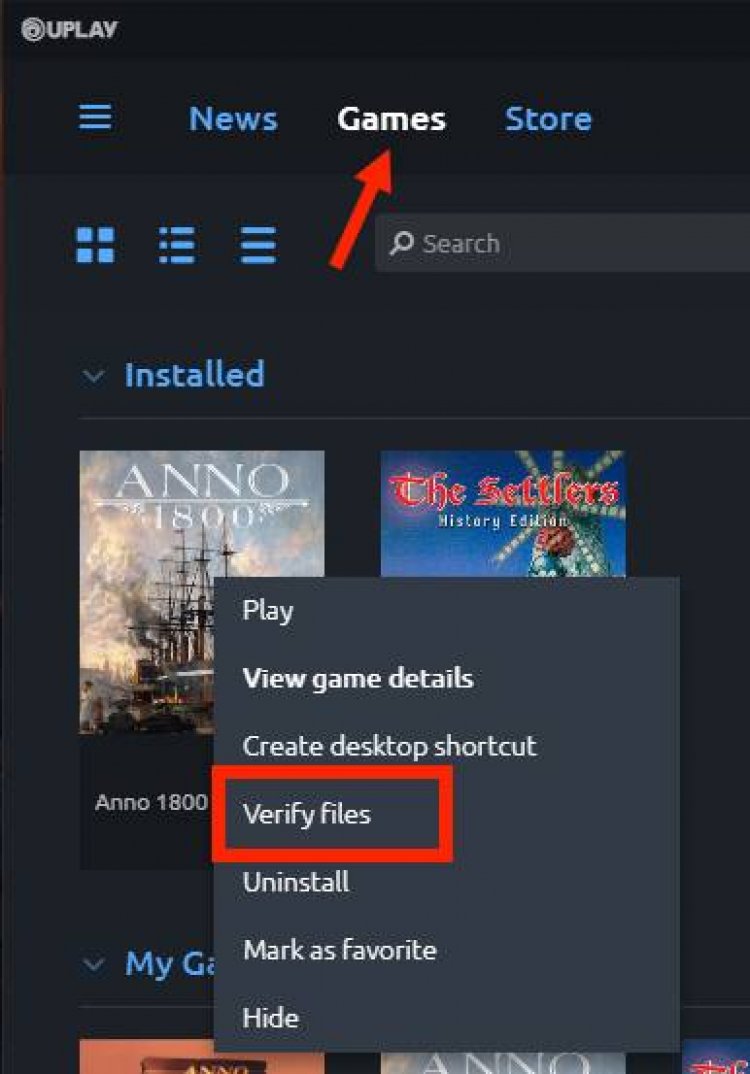
بعد هذه العملية ، سيجد Launcher الملف المفقود أو الخاطئ ويعيد تثبيته.
1.2-) تحديث برامج تشغيل الجهاز الخاص بك
إذا لم تكن أجهزتك محدثة ، فقد لا نتمكن من فتح لعبة واحدة ولكن أيضًا ألعاب أخرى. لهذا ، يمكننا تجاوز هذه المشاكل عن طريق تحديث برامج تشغيل جهازك. لهذا ، يمكننا إجراء تثبيت تلقائي من خلال وجود برنامج تحديث تلقائي لبرنامج تشغيل الجهاز. سوف يساعدنا مجانا Driver Booster
عن طريق تنزيل البرنامج ، يمكننا إجراء تثبيت سهل. إذا كنت قد انتهيت من التنزيل والتثبيت ، فلنبدأ.
- افتح برنامج Driver Booster.
- اضغط على زر المسح على الشاشة التي نواجهها.
- ثم يقوم البرنامج تلقائيًا بالبحث عن الأجهزة القديمة وتقديمها لك.
- يمكنك إعادة تشغيل جهاز الكمبيوتر الخاص بك عن طريق تحديث الأجهزة القديمة.
1.3-) تحديث نظام التشغيل Windows الخاص بك
يمكن أن تتسبب حقيقة أن نظام التشغيل Windows الخاص بنا غير محدث في حدوث العديد من الأخطاء. لهذا ، يمكننا التخلص من المشاكل عن طريق تحديث نظام التشغيل Windows الخاص بنا. لتحديث نظام التشغيل Windows:
- Windows 10 Update Assistantقم بتنزيل البرنامج.
- قم بتشغيل Windows 10 Update Assistant الذي تم تنزيله.
- سيقوم البرنامج بالمسح وإعلامك بما إذا كان نظام التشغيل محدثًا أم لا. إذا لم يكن نظام التشغيل لديك محدثًا ، فسيتم تنزيله وتثبيته تلقائيًا عن طريق إخطارك. في غضون ذلك ، أوصي بعدم إيقاف تشغيل جهاز الكمبيوتر الخاص بك بأي شكل من الأشكال.
1.4-) اقتراح للاعبين القراصنة
إذا كنت تستخدم لعبة Assassin's Creed Valhalla كقرصنة ، فربما يكون برنامج مكافحة الفيروسات الخاص بك قد حظر لعبتك المقرصنة ووضعها في القائمة السوداء. لهذا ، قبل بدء لعبتك ، قم بتعطيل برنامج مكافحة الفيروسات الخاص بك وحاول تشغيله مرة أخرى عن طريق تطبيق ملف الكراك في اللعبة.
